Dieser Artikel zeigt Ihnen, wie Sie Ihren Raspberry Pi in ein virtuelles privates Netzwerk verwandeln Hamachi .
Verwandeln Sie Raspberry Pi mit Hamachi in ein virtuelles privates Netzwerk
Hamachi erfordert keine Konfigurationseinstellungen und kann mit den folgenden Schritten auf Raspberry Pi installiert werden:
Schritt 1: Hamachi-Deb-Paket auf Raspberry Pi herunterladen
Laden Sie zuerst die Hamachi deb-Paket vom offiziellen Webseite Verwendung der wget Befehl:
$ wget https: // vpn.net / Installateure / logmein-hamachi_2.1.0.203- 1 _armhf.deb
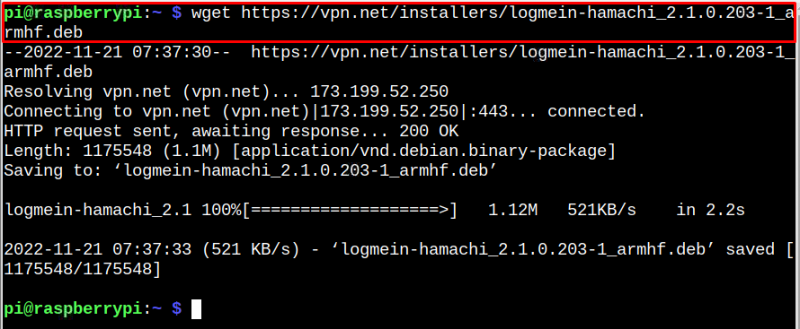
Schritt 2: Installieren Sie das Hamachi-Deb-Paket auf dem Raspberry Pi
Installieren Hamachi deb-Paket auf Raspberry Pi verwenden Sie Folgendes geeignet Befehl:
$ sudo geeignet Installieren . / logmein-hamachi_2.1.0.203- 1 _armhf.deb
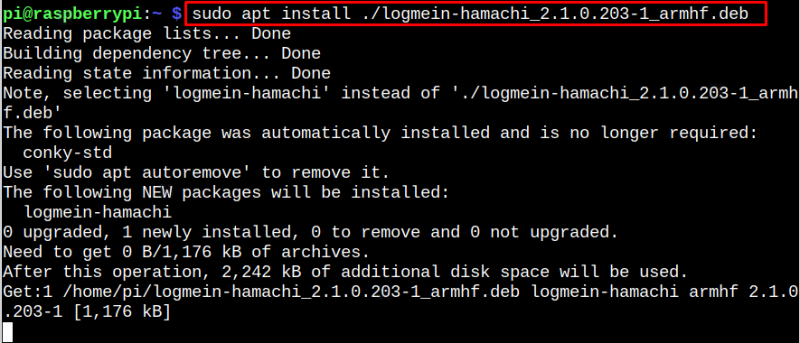
Schritt 3: Hamachi-Installation bestätigen
Sicherstellen Hamachi erfolgreich installiert wurde, können Sie Folgendes ausführen 'Ausführung' Befehl:
$ Hamachi --Ausführung
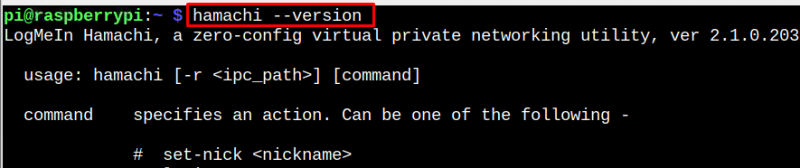
Schritt 4: Melden Sie sich automatisch bei Hamachi an
Um sich automatisch anzumelden Hamachi Verwenden Sie auf Raspberry Pi den folgenden Befehl:
$ sudo Hamachi Anmeldung 
Warten Sie, bis Sie eine erhalten 'OK' Nachricht, die sicherstellt, dass Sie sich erfolgreich angemeldet haben Hamachi auf dem Raspberry Pi-System.
Schritt 5: Erstellen Sie mit Hamachi ein privates Netzwerk auf Raspberry Pi
Befolgen Sie die unten angegebene Syntax, um mit der Erstellung Ihres ersten virtuellen privaten Netzwerks zu beginnen:
$ sudo Hamachi erstellen < Netzwerkname > < Passwort > Notiz: Ersetzen

Dadurch wird ein virtuelles privates Netzwerk auf Ihrem Raspberry Pi-System erstellt. Um Ihre Netzwerk-IP zu sehen, die durch erstellt wurde Hamachi , du kannst den ... benutzen „Hostname -I“ Befehl:

Die hervorgehobene IP-Adresse ist die IP, die durch erstellt wurde Hamachi und Sie können diese IP-Adresse verwenden, um aus der Ferne auf das Gerät zuzugreifen.
Fügen Sie Ihrem Virtual Private Network ein Gerät hinzu
Um Ihrem virtuellen privaten Netzwerk ein weiteres System hinzuzufügen, müssen Sie die installieren Hamachi Anwendung auf dem System. In meinem Fall füge ich meinen Laptop dem Netzwerk von Raspberry Pi hinzu und muss aus diesem Grund installieren Hamachi für Windows durch diese Webseite.

Drücke den 'Leistung' Taste, um die zu aktivieren oder einzuschalten Hamachi .
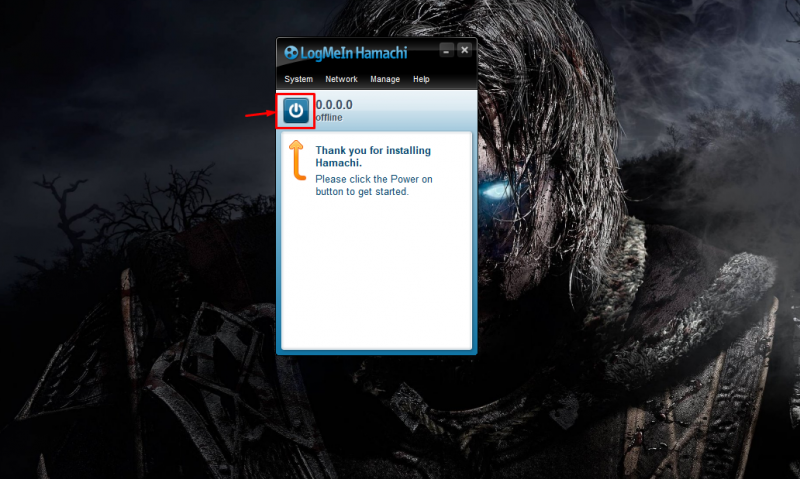
Anmelden für Hamachi oder melden Sie sich an, wenn Sie ein Konto haben.
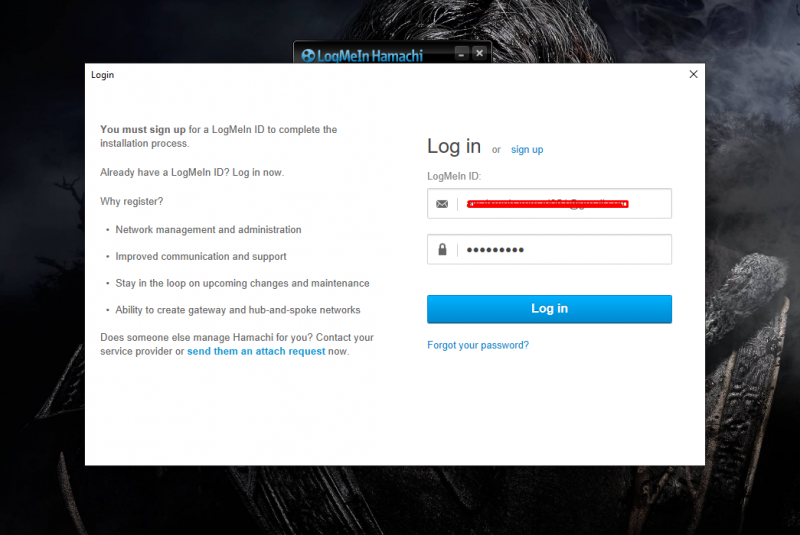
Klick auf das „Einem bestehenden Netzwerk beitreten“ Möglichkeit.
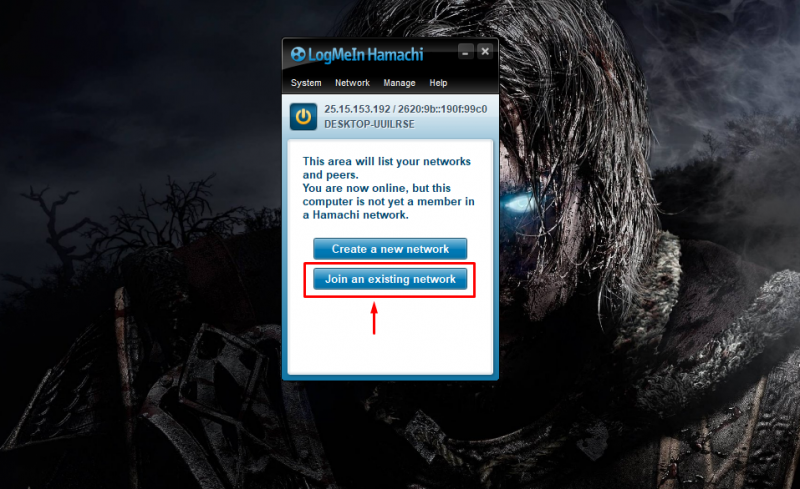
Notieren Sie sich Ihre Raspberry Pi-Netzwerk-ID und Ihr Passwort, die Sie erstellt haben Schritt 5 und klicken Sie auf die 'Verbinden' Schaltfläche zum Anmelden.
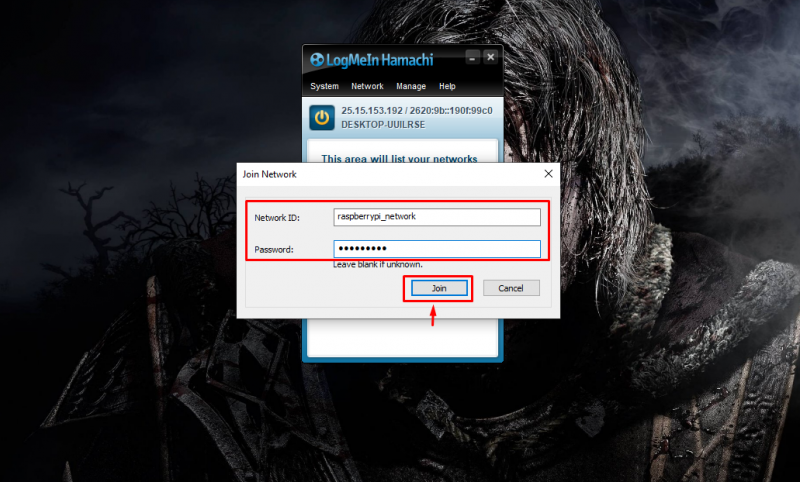
Dadurch wird das andere System dem Raspberry Pi-Netzwerk hinzugefügt.
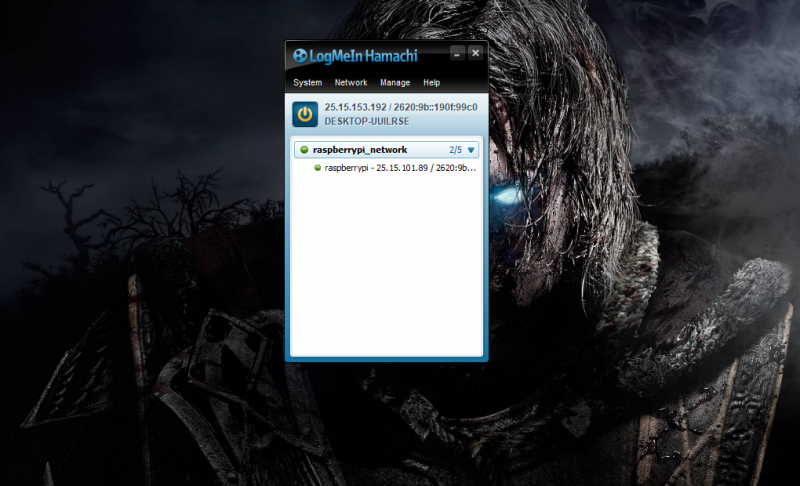
Auf diese Weise können Sie Ihrem privaten Netzwerk mehrere Netzwerke hinzufügen und damit beginnen, Ihre wahre Identität zu verbergen.
Fazit
Hamachi ist eine Plattform, die es Benutzern von Raspberry Pi ermöglicht, ein virtuelles privates Netzwerk zu erstellen und die wahre Identität des Geräts zu verbergen. Sie können dieses Tool aus dem Debian-Paket installieren und sich nach der Installation automatisch anmelden Hamachi , erstellen Sie ein virtuelles Netzwerk und legen Sie ein Kennwort fest, um Ihr Netzwerk zu schützen. Später können Sie die Anmeldeinformationen des virtuellen Netzwerks verwenden, um andere Geräte zu Ihrem Netzwerk hinzuzufügen.